
Muitos usuários são notados relatando o erro MSCOMCTL.OCX ou uma de suas dependências não registradas ao baixar e instalar qualquer programa no Windows 10 e 11.
O erro mscomctl.ocx geralmente ocorre ao reiniciar o domínio no Windows Server. Quando você continua instalando e desinstalando vários aplicativos em seu sistema Windows, há uma grande chance de que a biblioteca Mscomctl.ocx seja corrompida.
Para corrigir o erro mscomctl.ocx, recomendamos a ferramenta Advanced System Repair:
Este software é a solução completa para corrigir erros do Windows, protegê-lo contra malware, limpar lixo e otimizar seu PC para desempenho máximo em 3 etapas fáceis:
- Baixe a ferramenta Advanced System Repair classificada como Excelente no TrustPilot .
- Clique em Instalar e verificar agora para instalar e verificar os problemas que causam os problemas do PC.
- Em seguida, clique em Clique aqui para corrigir todos os problemas agora para corrigir, limpar, proteger e otimizar seu PC de forma eficaz.
Quando vários aplicativos usam o arquivo .ocx exato, existe a possibilidade de surgir o erro mscomctl.ocx. Isso também pode ocorrer quando eles usam arquivos mscomctl.ocx incorretos ou inadequados.
O módulo mscomctl.ocx falhou ao carregar pode causar muitos problemas, como você pode não conseguir acessar os dados armazenados em seu servidor e pode não conseguir reiniciar os serviços.
Depois de investigar, descobrimos que instalar os componentes vitais e registrar os arquivos ausentes ou perdidos usando a linha de comando é a melhor maneira de lidar com esse problema. “
Neste artigo, informaremos as soluções curtas, simples e rápidas que você pode tentar quando vir que mscomctl.ocx falhou ao carregar o erro no seu PC.
Aqui vamos nos …
Como corrigir o erro “O módulo Mscomctl.ocx falhou ao carregar”?
Solução 1 – Substitua o arquivo MSCOMCTL.OCX
Sempre que você enfrentar o erro mscomctl.ocx ao carregar, a primeira e mais importante coisa que você precisa fazer é substituir o arquivo que você está usando no momento por outra versão do arquivo. Esse método de substituição ajudará você a evitar a notificação de erro exibida na tela.
Para executar a solução mencionada acima, siga as etapas abaixo: -
- Baixe o arquivo MSCOMCTL.OCX
- Transfira o arquivo .ocx para o local do programa onde você está tendo problemas.
- Se você não conseguir resolver esse problema seguindo o procedimento da Etapa 2, será necessário transferir o arquivo MSCOMCTL.OCX para o diretório do sistema (C:\Windows\System32).
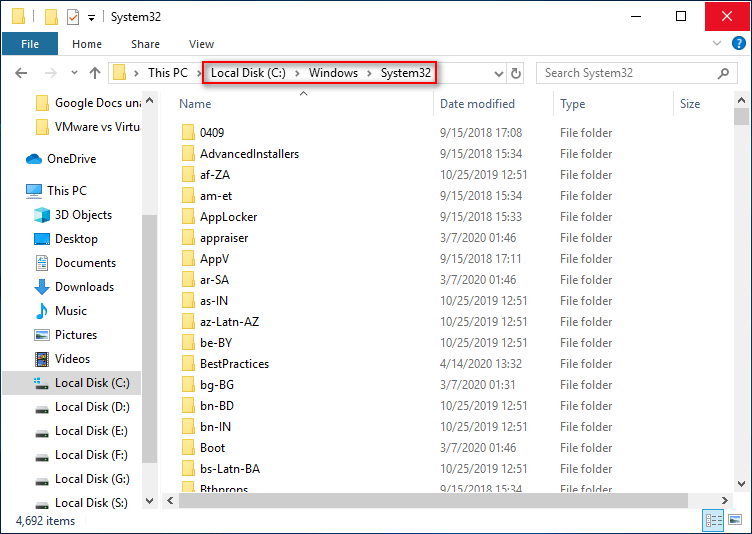
- Em seguida, verifique se esse problema foi resolvido ou não.
- Se o problema persistir, siga o próximo procedimento
Solução 2 – Registre o MSCOMCTL.OCX usando o PowerShell(Admin)
Se as etapas acima mencionadas não funcionarem para você, não precisa se preocupar, esta etapa ajudará você a recarregar a página sem problemas, sem mostrar nenhum erro, tudo o que você precisa fazer é registrar o arquivo MSCOMCTL.OCX usando o PowerShell. Se você está se perguntando como se registrar, aqui estão as etapas que o ajudarão a se registrar com o arquivo MSCOMCTL.OCX: -
- O primeiro passo que você precisa fazer é direcionar o arquivo MSCOMCTL.OCX para o local fornecido: C:\Windows\sysWOW64
- Clique em Win + X e, em seguida, clique em PowerShell (Admin).
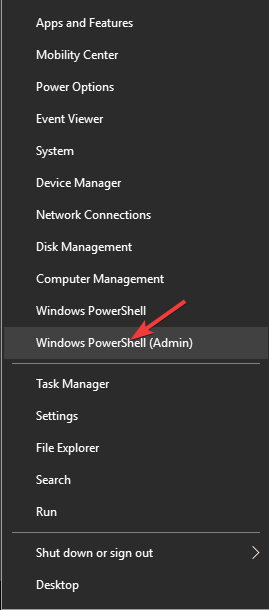
- Depois de selecionar a opção PowerShell, em seguida, você deve inserir o comando mencionado: regsvr32 c:\windows\sysWOW64\mscomct2.ocx

- Clique em Enter e fique até que o processo seja concluído.
Solução 3 – Baixe e registre o MSCOMCTL.OCX no System32
Vários aplicativos exigem o arquivo MSCOMCTL.OCX e se ele estiver faltando, você começará a ver o erro mscomctl.ocx ao carregar o aplicativo . Para corrigir isso, você deve baixar e registrar o MSCOMCTL.OCX no System 32
Baixar e registrar o MSCOMCTL.OCX no sistema 32 ajudará você a resolver o erro.
Siga os passos indicados: -
- Para baixar os Controles Comuns do Microsoft Visual Basic 6.0 precisa ir ao site oficial da Microsoft .
- Selecione a opção de download para baixá-lo em seu sistema.
- Usando o WinZip ou qualquer outro aplicativo de extração, clique com o botão direito para extrair o arquivo baixado.

- Selecione ctrl+c para copiar o arquivo MSCOMCTL.OCX .
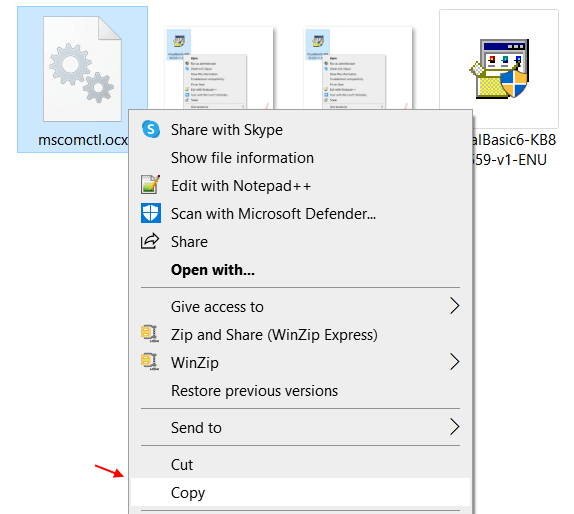
- Para extrair o arquivo, você precisa navegar no caminho mencionado abaixo na unidade C.
- Se o seu PC ou sistema for de 64 bits, vá para o local C:\Windows\SysWOW64 e cole o arquivo que você copiou
- Se o seu PC ou sistema for de 32 bits, vá para o local C:\Windows\System32 e cole o arquivo que você copiou.
Em seguida, para se registrar, precisamos processar as seguintes etapas mencionadas abaixo: -
- Vá para a barra de pesquisa no Windows 10 e procure por cmd .
- E clique com o botão direito do mouse em Prompt de Comando e selecione Executar como Admin .
Execute os comandos com base no seu tipo de sistema:
Os usuários do sistema de 64 bits precisam executar o comando:
cd C:\Windows\SysWOW64
regsvr32 mscomctl.ocx
Os usuários do sistema de 32 bits precisam executar o comando:
cd C:\Windows\System32
regsvr32 mscomctl.ocx
Agora você precisa abrir o programa novamente e espero que este método tenha resolvido seu problema. Se não, então prossiga para o próximo método.
Solução 4 – Baixe e registre MSCOMCTL.OCX na pasta SysWOW64
Existem vários problemas pelos quais surge o erro MSCOMCTL.OCX, mas você pode decifrar esse erro baixando e registrando o MSCOMCTL.OCX para SysWOW64.
Siga as medidas abaixo para isso:
- Navegue pelo caminho abaixo mencionado na unidade C C:\Windows\SysWOW64
- E copie o arquivo baixado (baixe na solução 1) e copie e cole o arquivo zip na pasta SysWOW64 na unidade C.
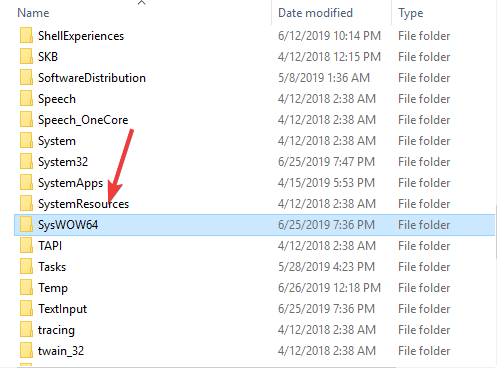
É isso! Esperamos que o programa abra perfeitamente e funcione sem problemas e com eficiência, sem mostrar nenhum erro
Solução 5 – Desinstale o IE 10
Se você tiver o Internet Explorer 10 em seu PC ou laptop, precisará desinstalá-lo e tentar novamente. Espero que isto funcione para voce.
Melhor solução para corrigir erro ausente Mscomctl.ocx no Windows
Se nenhuma das soluções acima funcionar para você, tente executar o PC Repair Tool, esta é uma ferramenta avançada que verifica os repositórios para substituir os arquivos corrompidos e ausentes para corrigir o erro.
É uma ferramenta multifuncional avançada que permite corrigir erros do PC sem lutar com métodos manuais. Usando esta ferramenta, você pode vários erros no PC com Windows , como erro BSOD, problemas de driver, arquivos de sistema corrompidos , erros de jogo, problemas de atualização, etc.
Não apenas isso, mas esta ferramenta também mantém seu PC protegido contra ataques de malware/vírus e otimiza as configurações do PC para melhorar o desempenho do seu sistema.
Obtenha a ferramenta de reparo do PC para reparar arquivos de sistema corrompidos
Conclusão
Então é isso a partir de agora eu tentei fornecer todas as soluções que ajudam você a recarregar o erro MSCOMCTL.OCX e resolver facilmente o erro MSCOMCTL.OCX ou uma de suas dependências não registradas.
Siga as soluções dadas uma a uma até encontrar a que funciona no seu caso. Além disso, se você ainda vir o erro, vá com a ferramenta automática.
Boa sorte..!


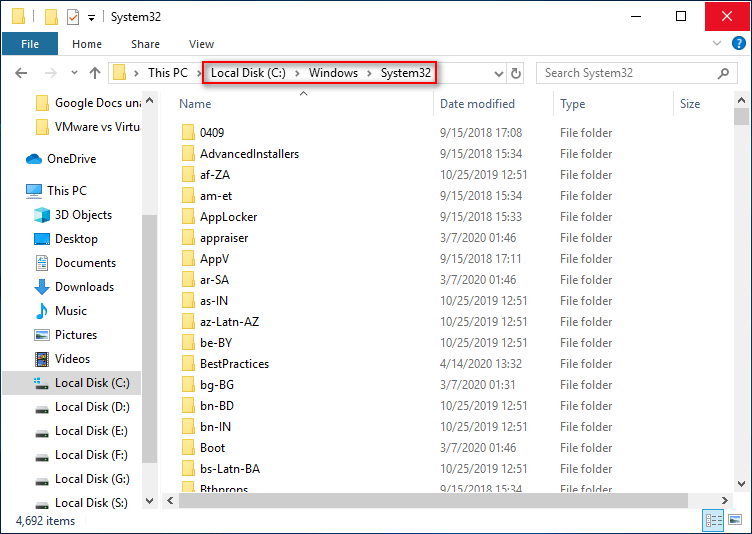
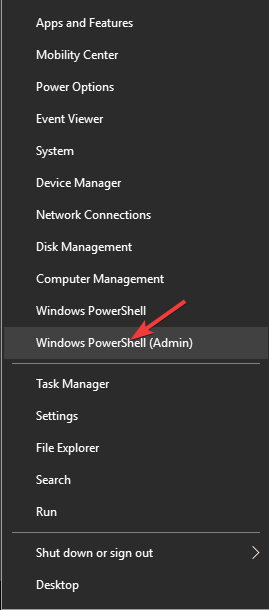


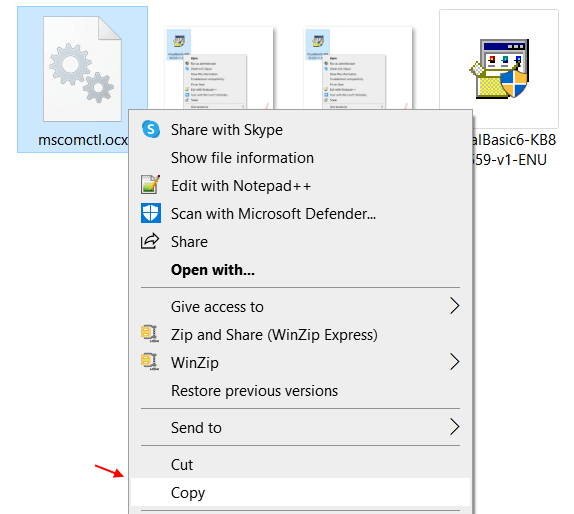
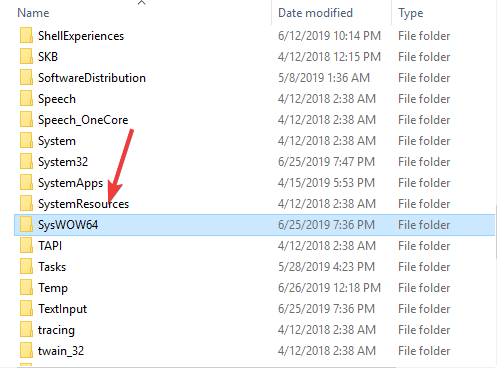

![[RESOLVIDO] Erros do Call of Duty Advanced Warfare - travando, travando, FPS baixo e mais [RESOLVIDO] Erros do Call of Duty Advanced Warfare - travando, travando, FPS baixo e mais](https://luckytemplates.com/resources1/images2/image-6547-0408150359208.png)

![Como corrigir o erro 3000 do Twitch? [100% resolvido] Como corrigir o erro 3000 do Twitch? [100% resolvido]](https://luckytemplates.com/resources1/images2/image-8735-0408151115015.png)
![[RESOLVIDO] Erros do American Truck Simulator: Crash, Steam_Api64.Dll está ausente e mais [RESOLVIDO] Erros do American Truck Simulator: Crash, Steam_Api64.Dll está ausente e mais](https://luckytemplates.com/resources1/images2/image-8887-0408151238368.png)

![[RESOLVIDO] Como corrigir League Of Legends d3dx9_39.dll ausente, erro DirectX [RESOLVIDO] Como corrigir League Of Legends d3dx9_39.dll ausente, erro DirectX](https://luckytemplates.com/resources1/images2/image-4059-0408151106351.png)

